如何在Win11、Win10中使用sfc命令修复系统
如何在Win11、Win10中使用sfc命令修复系统?本文详细的介绍了sfc命令以及如何用sfc检查系统并修复。 <
sfc(系统文件检查器)是命令提示符中的命令,主要是用来监视并维护Windows系统文件。比较常用的Win11、Win10sfc命令有这几个:
要在Win11、Win10中运行sfc/scannow命令,请按照以下步骤操作:
步骤1.在搜索栏中输入“cmd”,然后右键点击“命令提示符”,然后选择“以管理员身份运行”。
步骤2.输入“DISM/Online/Cleanup-Image/RestoreHealth”,然后按“回车”。(该过程会持续几分钟)
提示:只有在Windows 11/10/8.1/8系统上运行sfc前需要运行DISM(部署映像服务和管理)工具。要在Win7中运行sfc/scannow,请直接查看步骤3。
步骤3.输入“sfc/scannow”,等待完成。
步骤4.完成后你会收到以下信息之一:
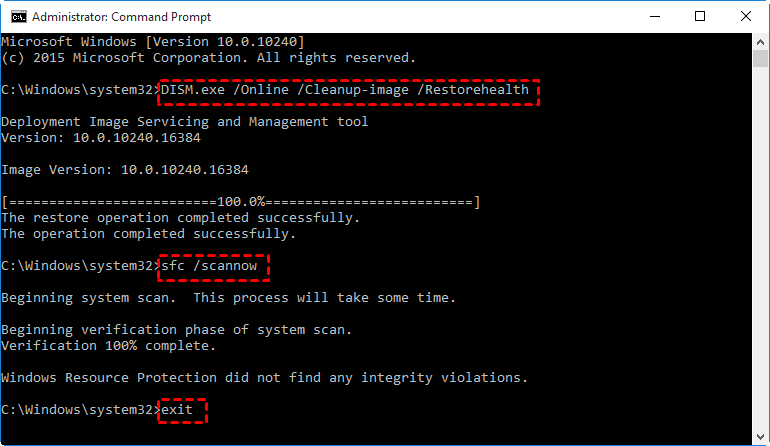
在win10中使用sfc命令修复系统比较麻烦,但如果你使用傲梅轻松备份备份过你的系统,可以通过系统还原功能快速的把你的系统恢复正常。
傲梅轻松备份可以进行系统备份、文件备份、磁盘备份、分区备份。而且,还可以制作启动u盘。制作完成后,你可以通过启动u盘在WinPE下还原系统。该软件支持Windows 系统,Windows 11/10 / 8.1 / 8/7 / Vista / XP。下面是定时备份的详细操作步骤:
步骤1.下载傲梅轻松备份,安装后打开,然后点击左侧工具栏中的“备份”,然后选择“系统备份”。

步骤2.它将自动为你选择系统分区。选择储存备份的位置即可。

步骤3.点击“计划任务”来设置自动定时备份。

步骤4.设置完毕后,点击“开始备份”,等待完成即可。
提示:
阅读完本文你应该知道了如何在Win11、Win10中使用sfc命令修复系统。傲梅轻松备份除了有备份功能外,还可以进行系统克隆、磁盘克隆、将HDD中的系统克隆到SSD中等功能。想要尝试或了解更多,请点击下方链接!